Bạn có thể lựa chọn hình ảnh mockup từ thư viện của chúng tôi và sắp xếp thứ tự của những mockup này để hiển thị trên trang sản phẩm của cửa hàng PrintBase, PlusBase và ShopBase.
Hướng dẫn
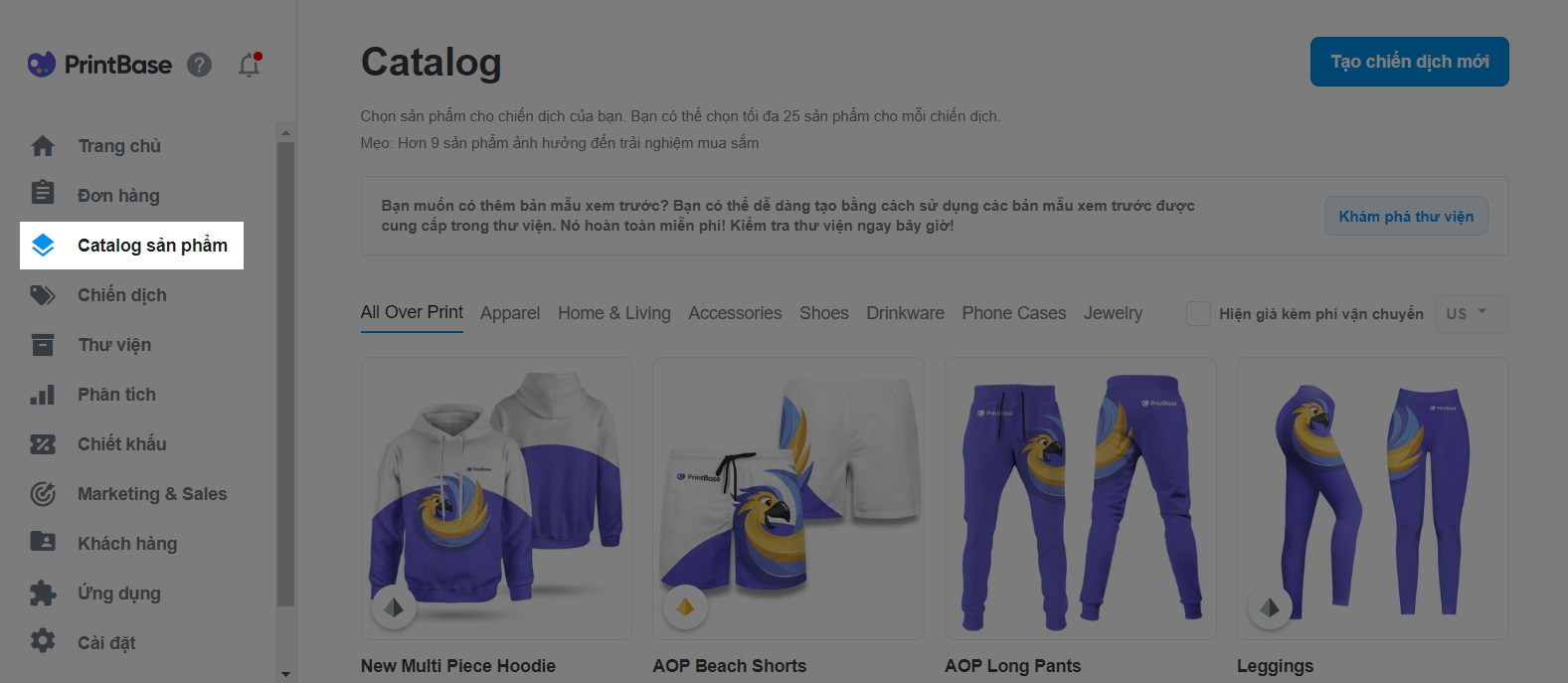
Nếu bạn sử dụng ứng dụng PrintHub của ShopBase, tại trang quản trị ShopBase, đi tới Ứng dụng (Apps) > PrintHub > Catalog.
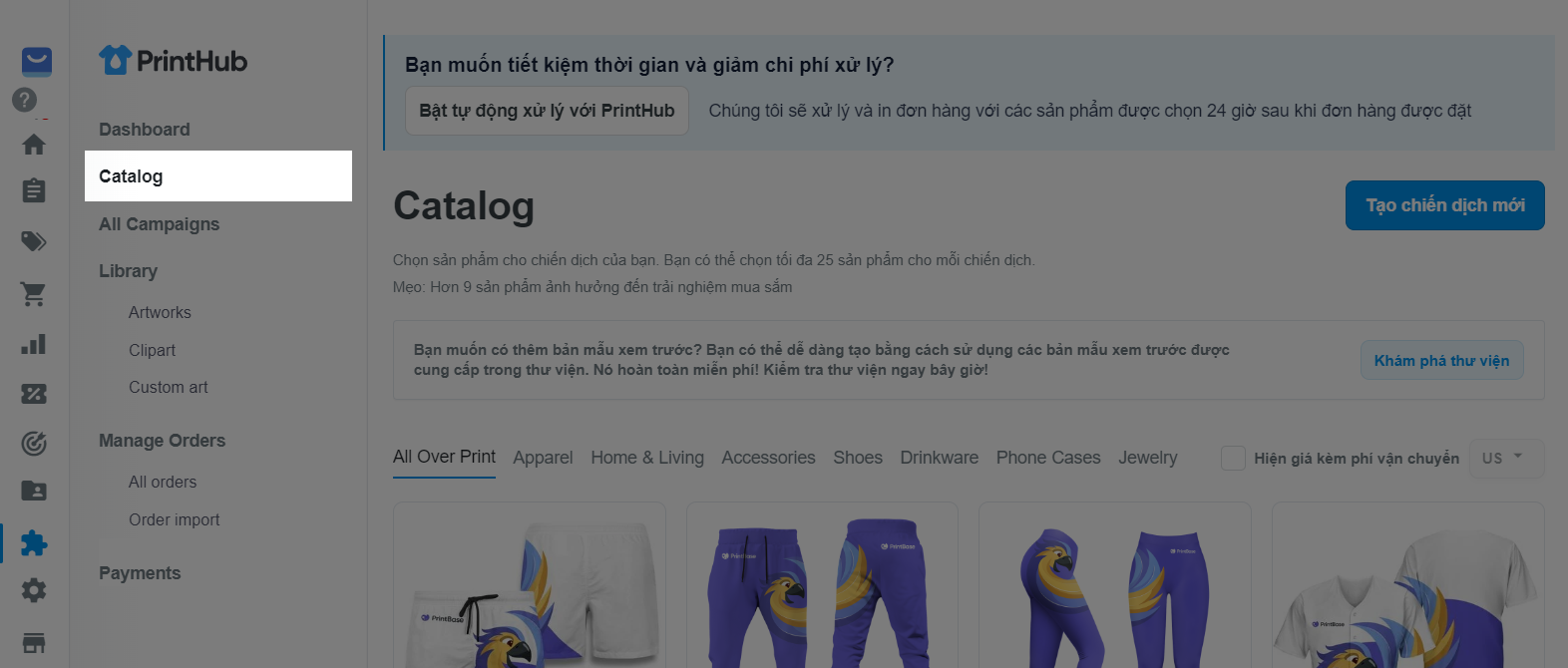
Nếu bạn đang sử dụng PlusBase, từ trang quản trị PlusBase, đi tới POD products > Catalog.
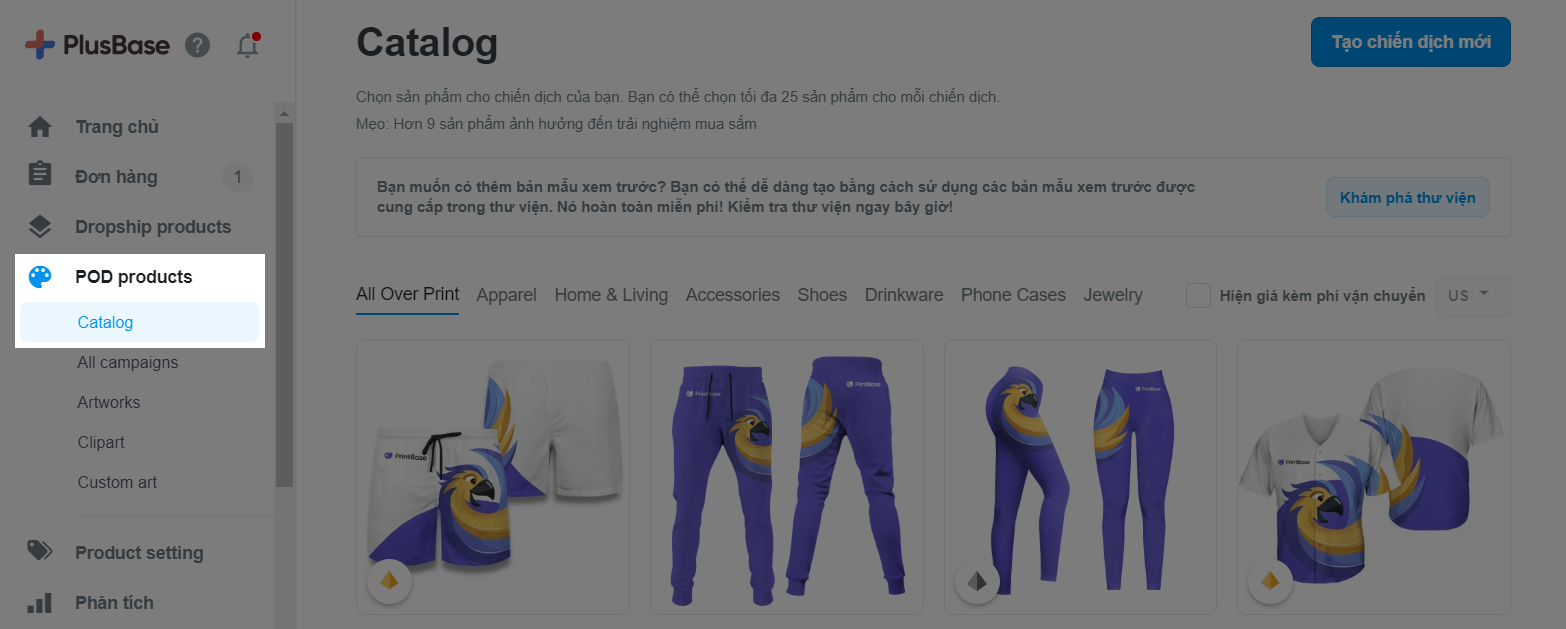
˅ và chọn Chọn mockup (Select mockup).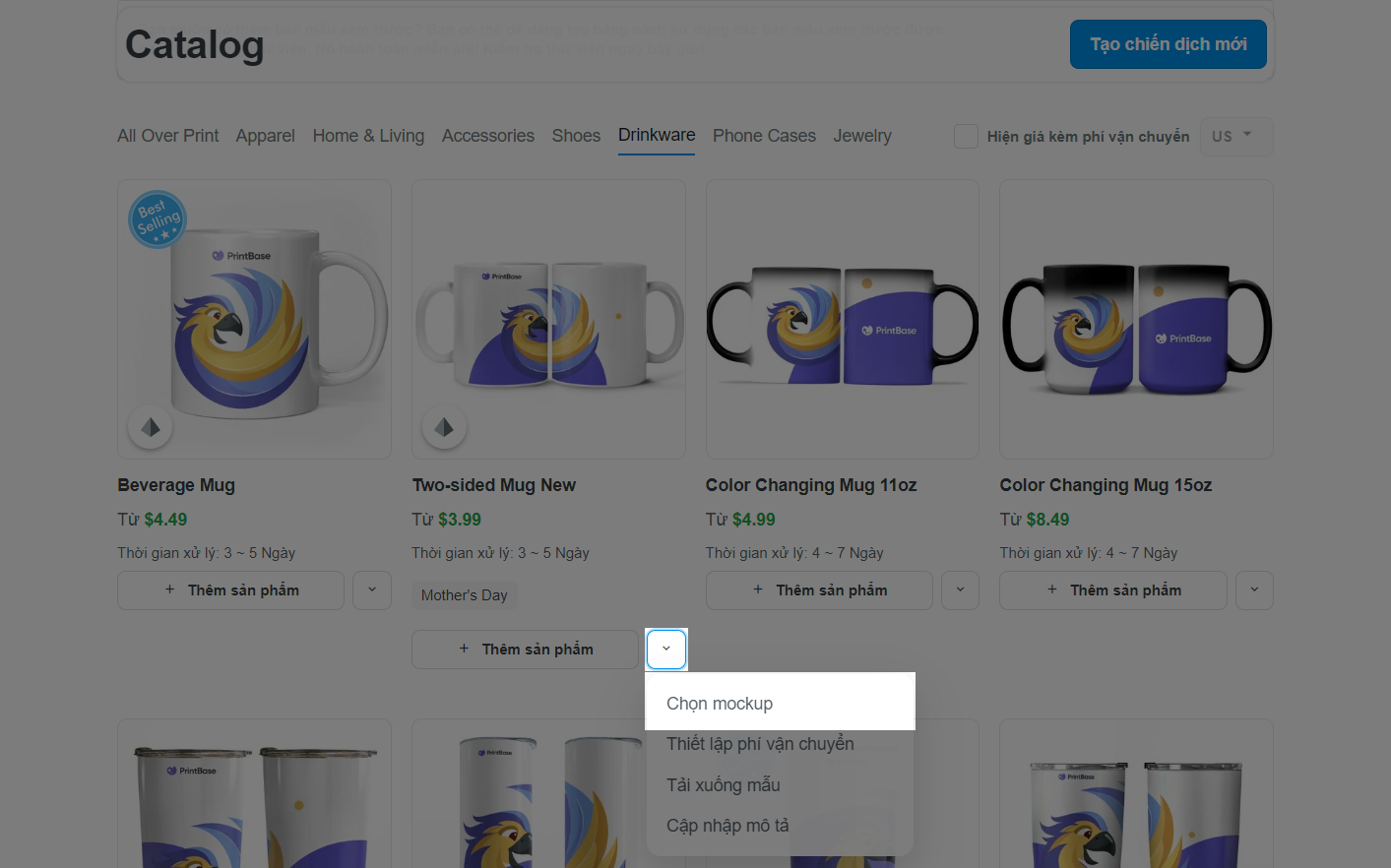
Bạn cũng có thể cập nhật trực tiếp mockup sản phẩm trong cửa sổ chỉnh sửa khi tạo chiến dịch mới bằng cách nhấp vào Update mockup trong mục Mockups.
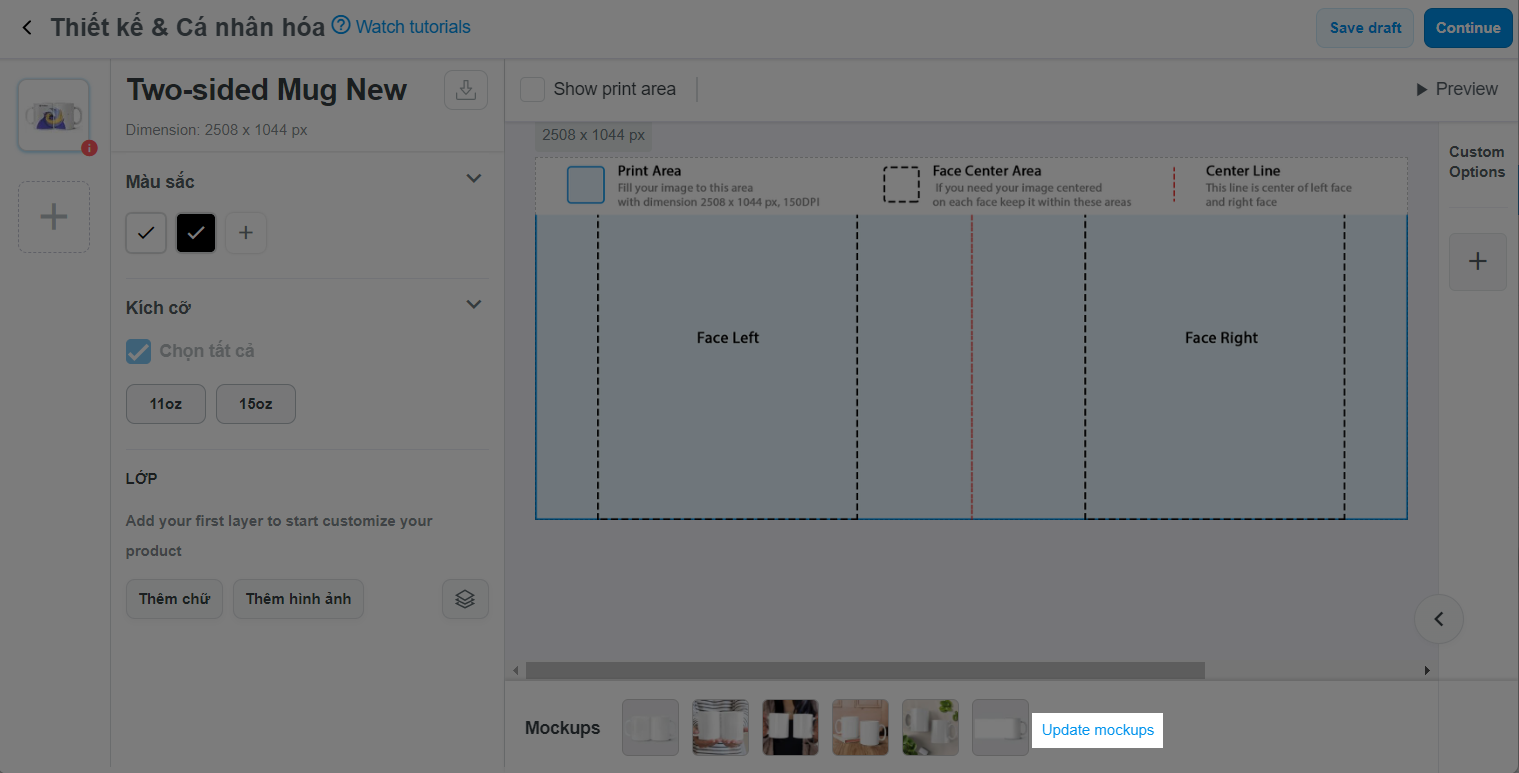
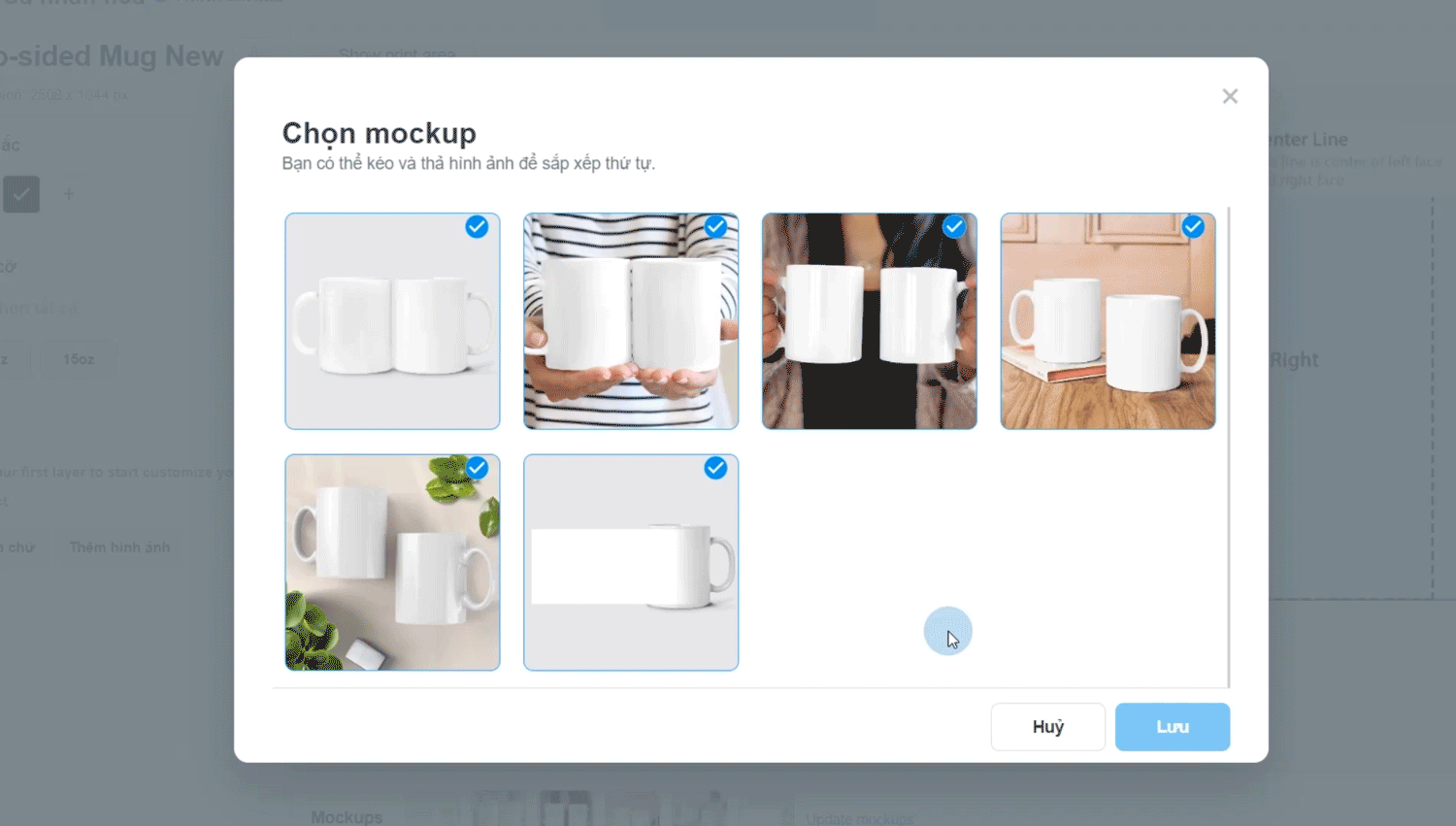
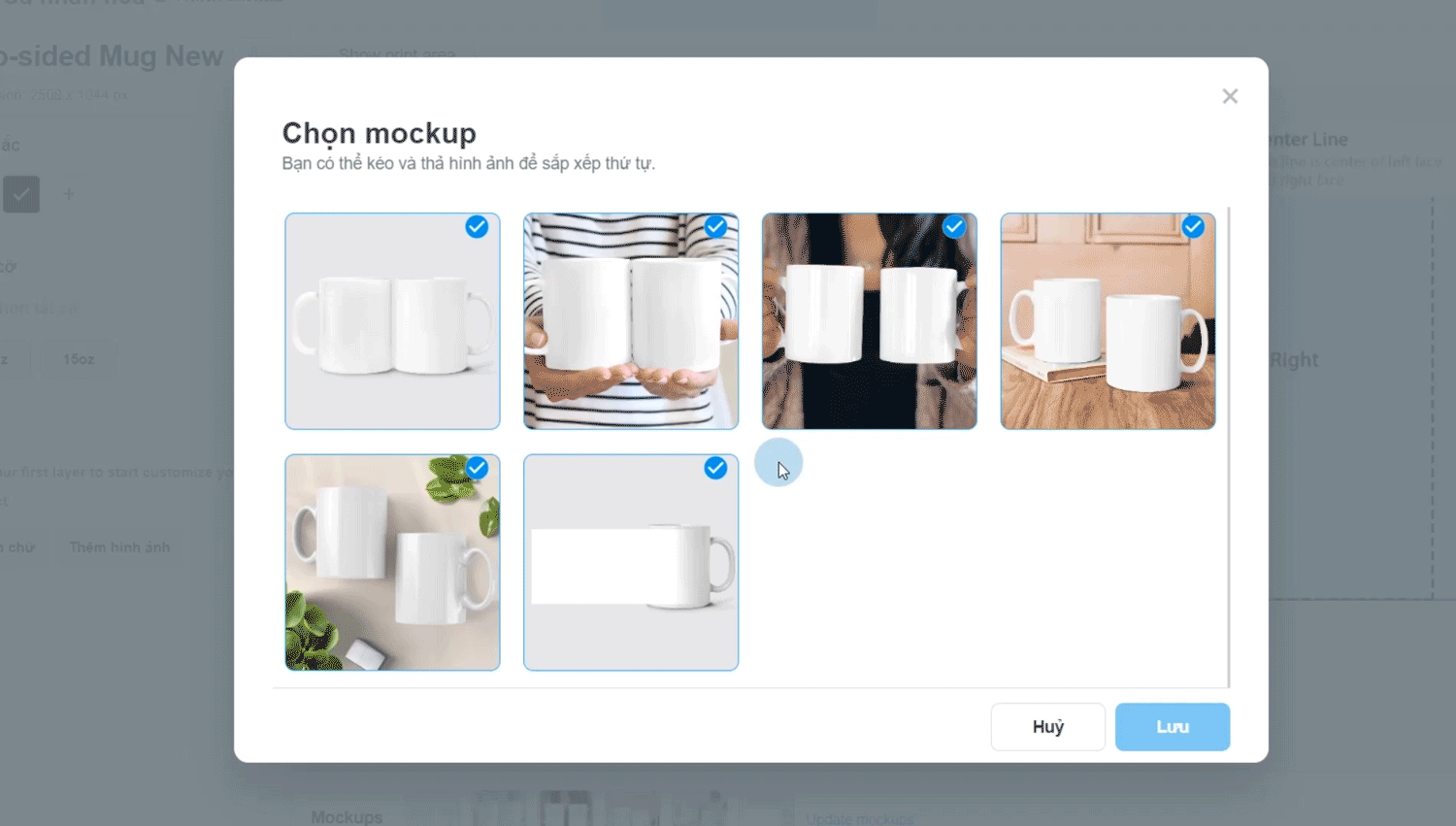
Thay đổi sẽ KHÔNG được áp dụng với những chiến dịch được tạo trước khi cập nhật mockup cho sản phẩm.
Khi một chiến dịch được sao chép hoặc sao chép hàng loạt, những mockup của chiến dịch đó sẽ được hiển thị theo thiết lập của mockup hiện có.